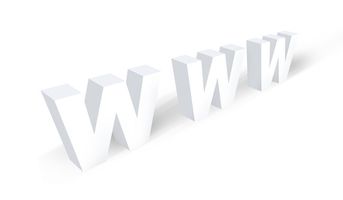Wie Sie eine Website in Word erstellen
Obwohl traditionell als ein Textverarbeitungsprogramm bekannt, die auf Windows- und Apple-Computern funktioniert, hat Microsoft Word Funktionalität erweitert. Die Software kann Dateien in verschiedenen Formaten, unter anderem als Adobe PDF-Dateien speichern. Darüber hinaus können in Microsoft Word erstellte Dokumente als Webseiten gespeichert werden. Die Seiten können als voll funktionsfähige Websites auf Webservern hochgeladen werden. Die Seiten können Text, Bilder, Video und anderen beliebten Web-Design-Elemente enthalten.
Anweisungen
Aufbau einer Website in Microsoft Word
1 Erstellen Sie und speichern Sie ein leeres HTML-Dokument in Microsoft Word öffnen ein leeres Dokument, indem "Datei" "Speichern unter" und ändern den Dateityp "Webseite." Speichern Sie die Datei als ein Wort (oder mehrere verbundene Wörter wie "Pageone"). Webserver haben Probleme beim Öffnen von Dateien mit Leerzeichen im Titel.
2 Die leere Webseite öffnen, indem Sie "Datei" auf "Öffnen" und suchen die Datei auf Ihrer Festplatte.
3 Fügen Sie Text in Ihr Word-Dokument, wie bei jeder anderen Textdatei. Um Text in einen anklickbaren Link zu konvertieren, markieren Sie den Text, und klicken Sie auf "Hyperlink einfügen" im Menü "Einfügen". Geben Sie im Dialogfeld die Adresse der Website, und klicken Sie auf "OK".
4 Fügen Sie Bilder in Ihr Dokument, indem Sie auf "Einfügen", "Bild", und suchen das gewünschte Bild auf Ihrer Festplatte. Klicken Sie auf OK. Sie können auch Word Bilder verwenden, indem Sie auf "Einfügen" und "Clipart".
5 Die fertige Webseite zu speichern, indem Sie auf "Datei" und "Speichern".
6 Hochladen Sie Ihrer Web-Seite mit dem Internet den Upload Anleitungen, die Sie von Ihrem Gastgeber Webseite erhalten. Du musst das Webseite-Dokument selbst, zusammen mit dem Ordner hochladen, die Bilder der Seite enthält. Achten Sie darauf, dass Sie das Dokument und den entsprechenden Ordner hochladen. Der Ordner automatisch erstellt und am selben Ort wie die Web-Seite-Datei gespeichert.